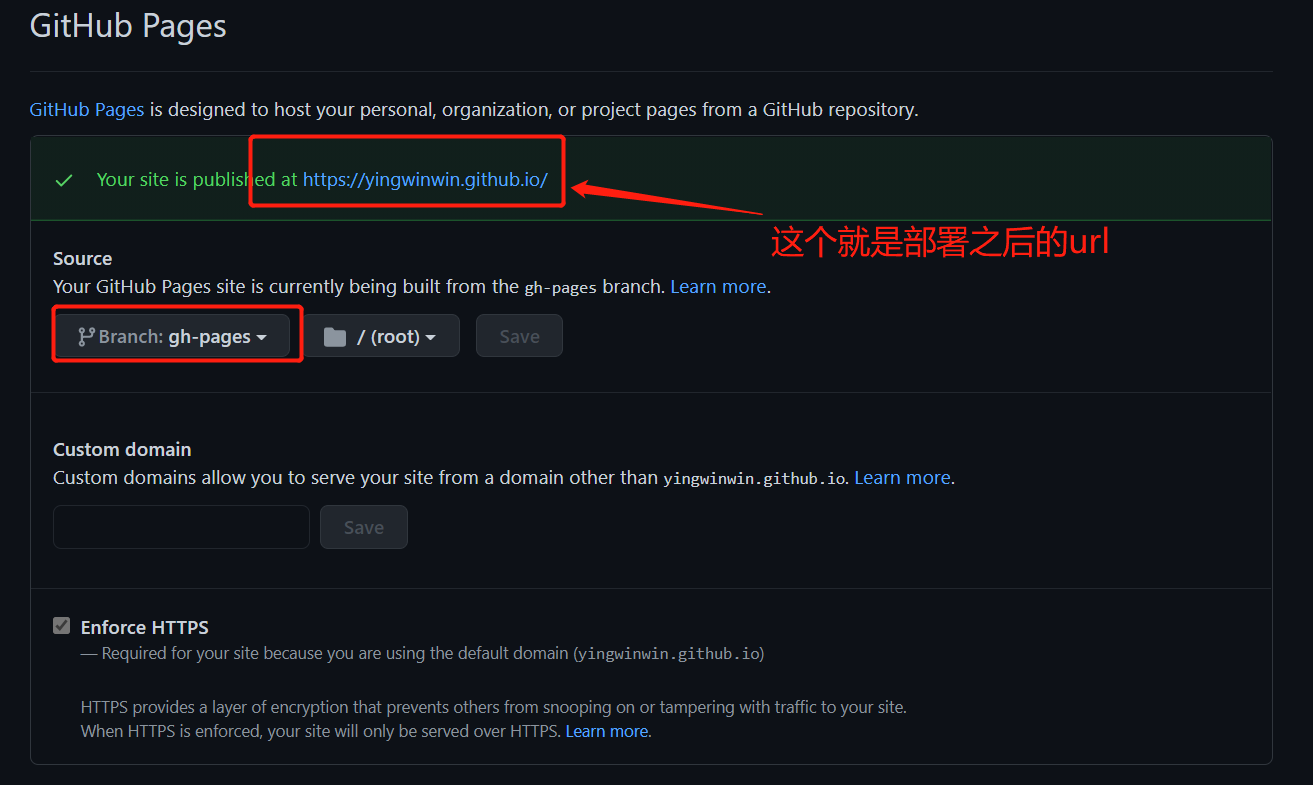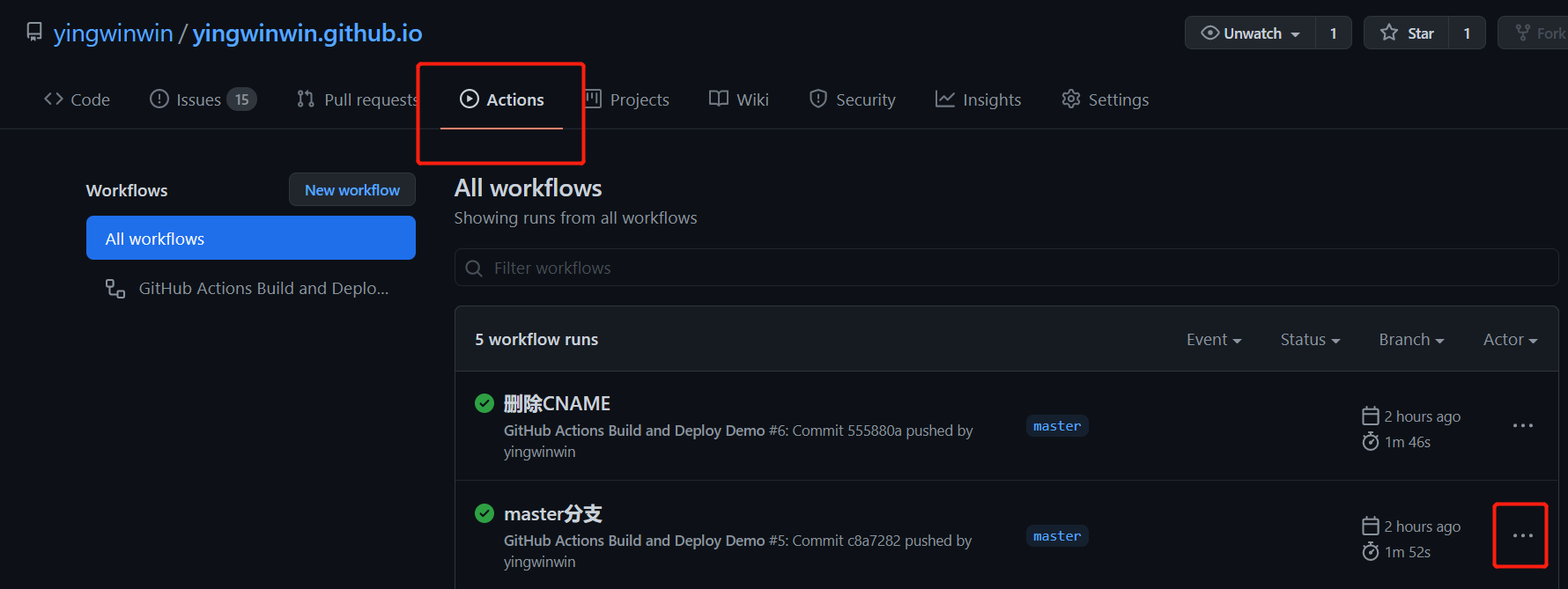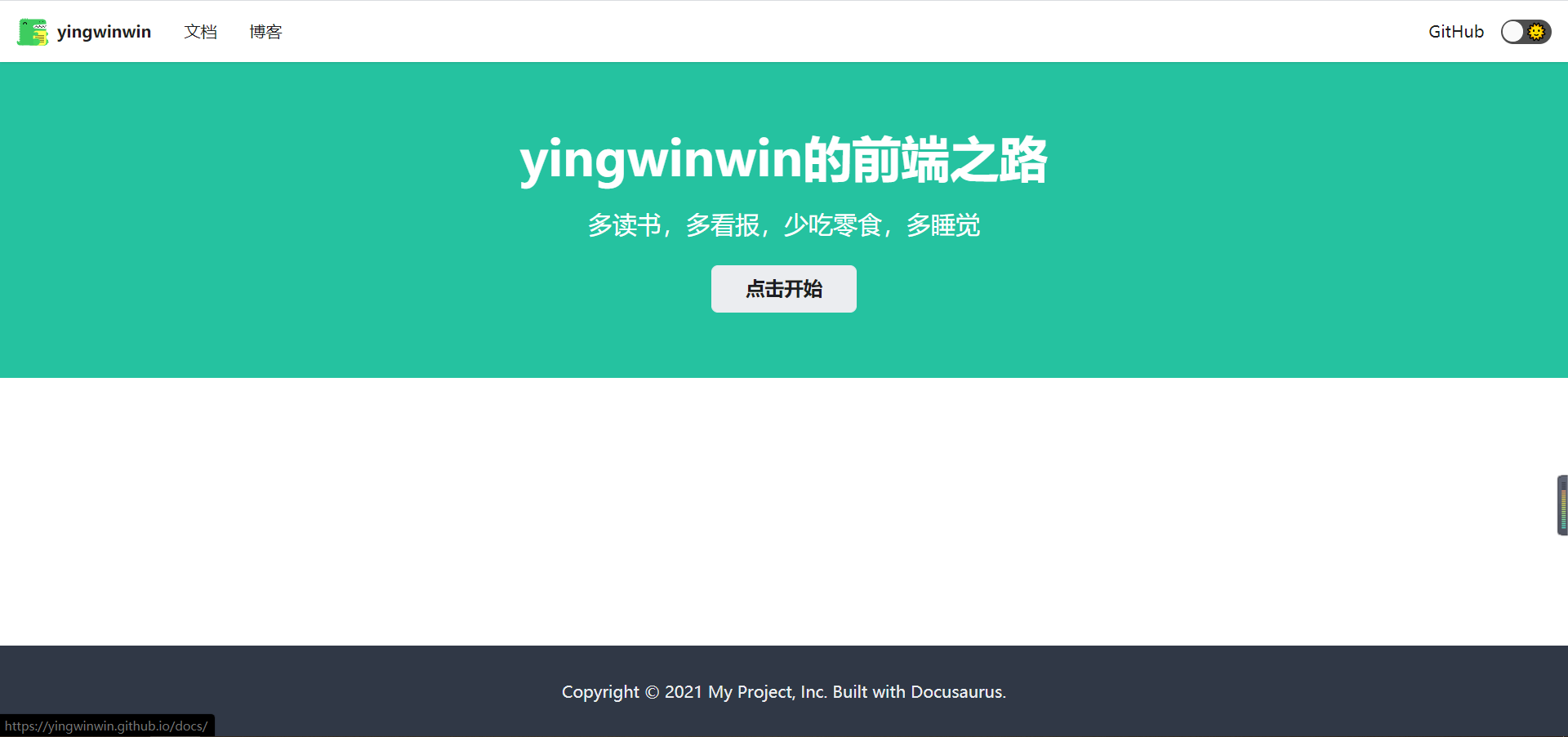react项目搭建
jieerwenking
前端开发webpack搭建react项目#
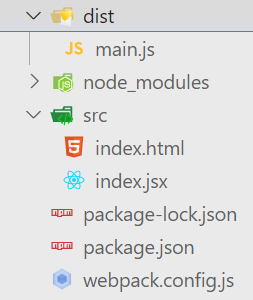
1. 安装依赖包#
mkdir react_app
cd react_app
npm init --yes
npm i -D @babel/preset-env @babel/preset-react autoprefixer babel-loader css-loader html-webpack-plugin less less-loader px2rem-loader style-loader webpack webpack-cli webpack-dev-server postcss-loader
npm i --save react react-dom
2. webpack.config.js#
const HtmlWebpackPlugin = require("html-webpack-plugin");
const path = require("path");
module.exports = {
mode: "development",
entry: "./src/index.jsx",
output: {
path: path.resolve(__dirname, "dist"),
filename: "main.js",
},
devtool: 'source-map',//生成单独的完整的source-map文件,方便开发
devServer: {
port: 8080,//开发服务器的端口号
hot: true,//启动热更新
},
module: {
rules: [
{
test: /\.(t|j)sx?$/,
loader: "babel-loader",
options: {
presets: [
"@babel/preset-env", //解析ES+
"@babel/preset-react", //解析React JSX语法的
],
},
include: path.resolve("src"),
exclude: /node_modules/,
},
{
test: /\.css$/,
use: [
"style-loader",
{
loader: "css-loader"
},
],
},
{
test: /\.less$/,
use: [
"style-loader" ,
{
loader: "css-loader", //处理import和url
options: { importLoaders: 3 }, //import的文件要导入之前需要经过几个loader的处理
},
{
loader: "postcss-loader", //加入厂商的兼容性前缀
options: {
postcssOptions: {
plugins: ["autoprefixer"],
},
},
},
{
loader: "px2rem-loader", //可以把px单位变成rem单位
options: {
remUnit: 37.5, //在标准设计稿下1rem对应的是75px
remPrecesion: 8, //计算后的小数精度是8位
},
},
"less-loader", //把less编译成css
],
},
{
test: /\.(jpg|png|gif|svg|jpeg)/,
type: "asset", //以前url-loader或者file-loader,现在不需要
},
],
},
plugins: [new HtmlWebpackPlugin({ template: "./src/index.html" })],
};
3. pageage.json#
"scripts": {
"dev": "webpack server",
"build": "webpack"
},
Vite 建立react项目#
# npm 6.x
npm init @vitejs/app my-react-app --template react
# npm 7+, 需要额外的双横线:
npm init @vitejs/app my-react-app -- --template react
理论上这样就可以了,但是根据大佬的教程npm run dev直接报错
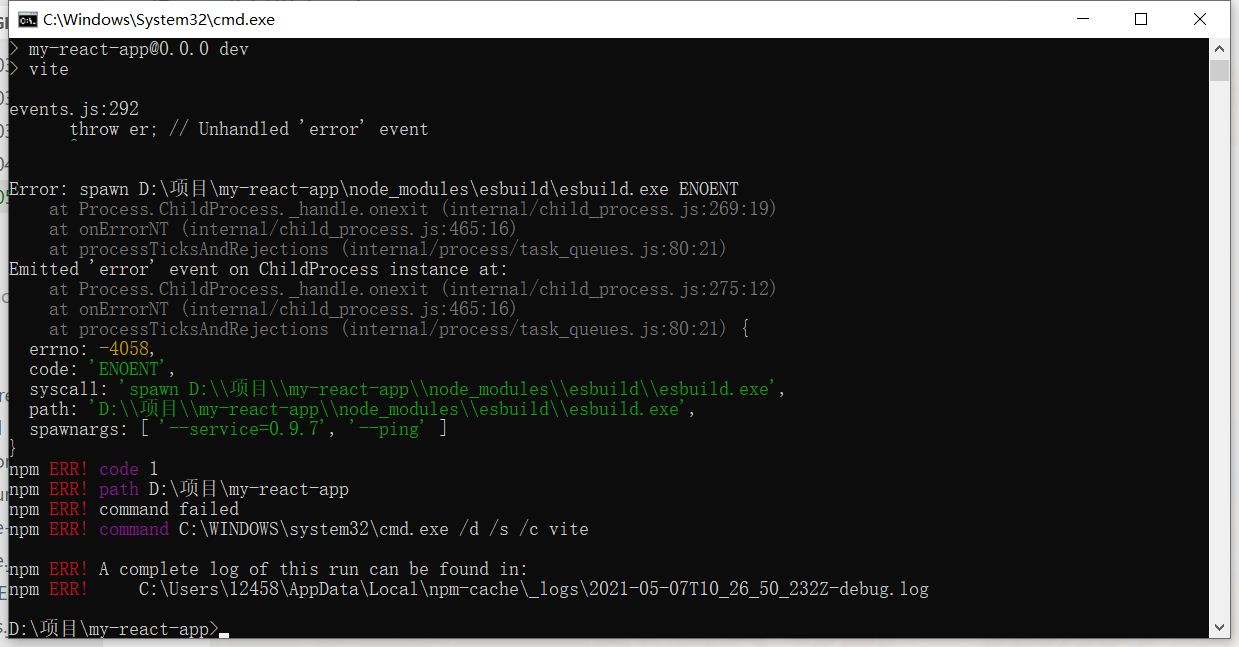
解决(要自己手动执行一下)
node node_modules/esbuild/install.js
npm run dev
- 这回我以为可以了,然后浏览器里面又报错
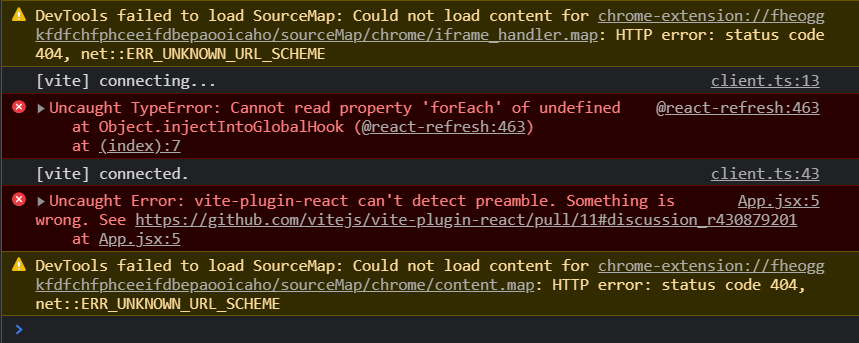
- 解决(关掉安装的浏览器 React Developer Tools 插件,可能是因为我的版本太低了,2.5.2的 4版本的插件是没有问题的)
TODO#
- 问题只是解决了,但是并不知道是为什么